Wordfastプラグインの設定
このプラグインでは、memoQのTMと同じように、Wordfastサーバーに保存された翻訳メモリを使用できます。このTMを使用するには、サーバーにログインする必要があります。
操作手順
- オプションウィンドウを開きます:memoQウィンドウの一番上にあるあるクイックアクセスツールバーのオプション
 にある (歯車)
にある (歯車)  アイコンをクリックします。オプションウィンドウが開きます。
アイコンをクリックします。オプションウィンドウが開きます。 - カテゴリで、翻訳メモリプラグインをクリックします。翻訳メモリプラグインペインが表示されます。
- インストール済み翻訳メモリプラグインで、Wordfast TM pluginを検索します。アイコンの横にあるオプションをクリックします。Wordfast TM/TB plugin settingsウィンドウが開きます。
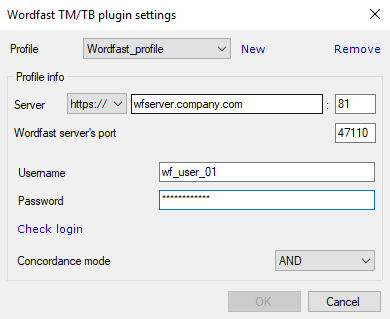
その他のオプション
プロファイルの作成:
- 新規をクリックします。
- 新しいプロファイルの名前を入力し、OKをクリックします。
-
サーバーの横で、サーバーへの接続に使用するプロトコル (HTTPまたはHTTPS) を選択します。サーバーアドレスを入力し、必要に応じてポート番号を変更します。
2つのポート番号は何ですか?memoQは、サーバー行のURLとポート番号にデータを送信します (上のスクリーンショットでは、https://wfserver.company.com:81に)。下は、Wordfastサーバーの内部ポート番号を示します。
- ユーザー名とパスワードを入力し、ログインをチェックをクリックします。
- Concordance modeを選択:およびは入力したすべての単語が含まれるものが検索され、またはは、入力した単語のいずれかが含まれるものです。
- 作成したプロファイルを保存するには:OKをクリックします。プロファイルを保存せずにウィンドウを閉じるには、キャンセルをクリックします。
- 複数のWordfastサーバーにアクセスできる場合は、ステップ1から繰り返します。
プロファイルを保存するには、ログインを正常に確認する必要があります。それまではOKボタンは機能しません。
プロファイルの変更:プロファイルドロップダウンを開き、目的のドロップダウンを選択します。
プロファイルの削除:プロファイルドロップダウンを開き、削除するドロップダウンを選択します。削除をクリックします。
完了したら
設定を保存してオプションウィンドウの翻訳メモリプラグインペインに戻るには:OKをクリックします。
オプションウィンドウの翻訳メモリプラグインペインに戻り、新しい設定を保存しない場合:キャンセルをクリックします。
翻訳エディタでTMを使用するには:
- オプションの翻訳メモリプラグインペインで、プラグインを有効化(E) (オプションボタンの横) をクリックします。
- サポートされている言語ペアを含むプロジェクトを開きます。
- 編集するドキュメントを開き、翻訳メモリの一致を確認します。または、訳語検索ウィンドウを使用して手動でテキストを検索します。